Přihlášení k CRM z Outlooku
Po otevření aplikace Microsoft 365 Copilot pro Sales v Outlooku se můžete přihlásit a připojit svůj účet CRM, abyste získali bohatší prostředí s daty CRM.
Automatické přihlášení
Pokud máte Dynamics 365 prostředí (produkční nebo neprodukční) s Copilot pro Sales řešením, budete automaticky přihlášeni ke svému prostředí při prvním otevření podokna Copilot pro Sales. Prostředí, do kterého jste přihlášeni, je vybráno podle následujících pravidel:
| Scénář | Pravidlo automatického přihlášení | Uvidíte |
|---|---|---|
| Jedno prostředí (produkční nebo neprodukční) | Přihlášeno do dostupného prostředí | Zpráva v horní části podokna Copilot pro Sales |
| Jedno produkční prostředí a více neprodukčních prostředí | Přihlášeno do produkčního prostředí | Zpráva v horní části podokna Copilot pro Sales |
| Více produkčních a neprodukčních prostředí | Přihlášeno do prvního produkčního prostředí | Dialogové okno pro potvrzení nebo změnu přihlášeného prostředí |
| Více neprodukčních prostředí, ale žádné produkční prostředí | Přihlášeno do prvního neprodukčního prostředí | Dialogové okno pro potvrzení nebo změnu přihlášeného prostředí |
Poznámka:
Copilot pro Sales nemá přístup k datům ve vašem nejčastěji používaném nebo naposledy používaném prostředí, aby se automaticky přihlásil. Copilot pro Sales načte seznam prostředí, která mají řešení Copilot pro Sales, a pak se vybere první prostředí v seznamu, do kterého se automaticky přihlásí.
Jedno prostředí nebo jedno produkční prostředí
V prvním a druhém scénáři se zpráva zobrazí v pravém horním rohu podokna Copilot pro Sales ukazující prostředí, do kterého byl uživatel automaticky přihlášen. Obsahuje odkaz na změnu prostředí nebo CRM.
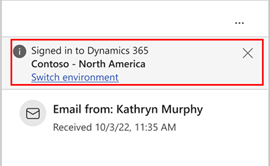
Chcete-li změnit prostředí nebo CRM, vyberte Přepnout prostředí. V dialogovém okně Přihlášeno k Dynamics 365 vyberte jiné prostředí ze seznamu Prostředí a poté vyberte OK. Seznam Prostředí zobrazuje popisný název, typ (produkční/sandbox) a adresu URL pro každé prostředí.
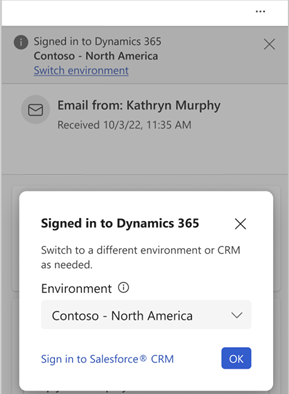
Chcete-li se přihlásit do Salesforce CRM, vyberte Přihlásit se do Salesforce® CRM a poté postupujte podle kroků zobrazených v průvodci.
Více prostředí
U třetího a čtvrtého scénáře se zobrazí dialogové okno pro potvrzení prostředí, do kterého byl uživatel přihlášen, nebo pro výběr jiného prostředí. Vyberte OK pro potvrzení prostředí nebo vyberte jiné prostředí ze seznamu Prostředí.
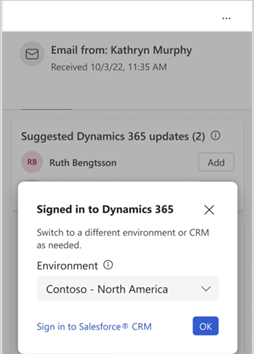
Chcete-li se přihlásit do Salesforce CRM, vyberte Přihlásit se do Salesforce® CRM a poté postupujte podle kroků zobrazených v průvodci.
Seznam Prostředí zobrazuje popisný název, typ (produkční/sandbox) a adresu URL pro každé prostředí.
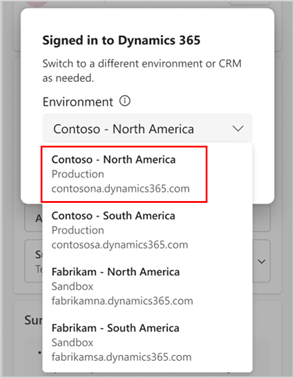
Ruční přihlášení
V následujících případech se musíte do CRM přihlásit ručně:
Pokud používáte prostředí Dynamics 365 a odhlásili jste CRM od aplikace Copilot pro Sales
Pokud používáte Salesforce CRM
Základní funkce Copilot pro Sales můžete používat bez přihlášení do CRM. Chcete-li však využívat všechny pokročilé funkce Copilot pro Sales, musíte se přihlásit do svého CRM.
V podokně Copilot pro Sales vyberte Přihlásit se v banneru nahoře nebo kartu dole.
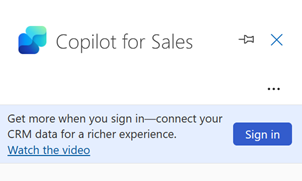
Vyberte Přihlásit se do CRM a přihlaste se do CRM pomocí jedné z následujících možností:
Salesforce CRM: Vyberte své prostředí Salesforce a poté vyberte Přihlásit se. V potvrzovací zprávě vyberte Povolit. Zadejte přihlašovací údaje Salesforce a vyberte Přihlásit se. Vyberte Povolit a poté vyberte Povolit přístup.
Dynamics 365: Jste přihlášeni automaticky pomocí přihlašovacích údajů Office. Vyberte prostředí Dynamics 365 a poté vyberte Začínáme.
Vaše prostředí Dynamics 365 odpovídá adrese URL, kterou váš prohlížeč zobrazuje, když se přihlásíte k Dynamics 365. Pokud je například adresa URL
salesorg.crm.dynamics.com, vyberte salesorg.crm.dynamics.com v seznamu.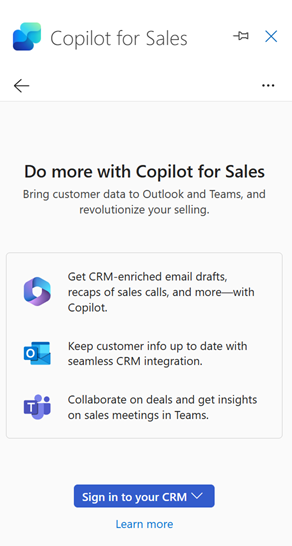
Po přihlášení se podokno Copilot pro Sales naplní přizpůsobenými položkami akcí a relevantními informacemi CRM, které vám pomohou pracovat efektivněji.
Použití Copilot pro Sales bez přihlášení
Funkce Copilot pro Sales a AI v Outlooku můžete používat bez přihlášení do CRM. Základní funkce, jako je vytváření e-mailů a souhrn e-mailů, můžete používat bez přihlášení do CRM. Pro bohatší práci s daty CRM se musíte přihlásit ke svému účtu Dynamics 365 nebo Salesforce CRM. Začněte přístupem ke Copilot pro Sales.
Poznámka:
Tato funkce je dostupná pouze pro zákazníky v USA a Evropě.
Obnovení aplikace
Když přepnete připojené prostředí v Teams, zobrazí se oznámení o aktualizaci aplikace Copilot pro Sales v Outlooku. Výběrem možnosti Aktualizovat zobrazíte aktualizovaná data z nového prostředí.